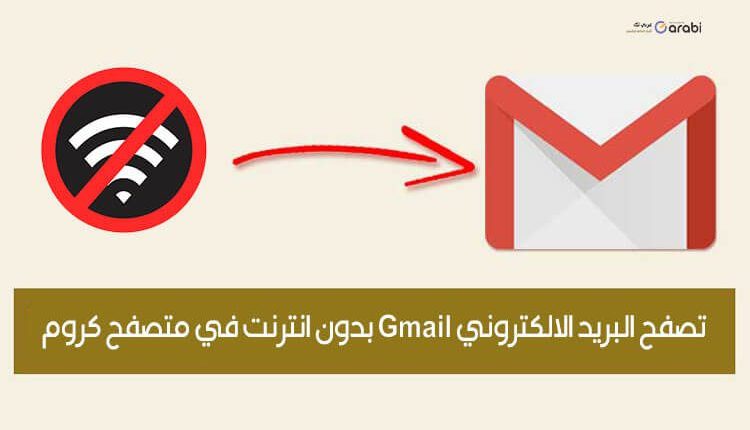
ميزة يجهلها الكثيرون، وهي تصفح Gmail أوفلاين عبر متصفح كروم
هل سبق لك أن سمعت عن ميزة تصفح Gmail أوفلاين أي بدون الحاجة إلى التوفر على انترنت؟ هذا ما سنتحدث عنه من خلال هذا الموضوع الجديد سنتحدث عن كيفية تمكين هذه الميزة التي يجهلها غالبية مستخدمي خدمة البريد الالكتروني Gmail. يجب أن تعلم أن هناك إعدادات داخلية لخدمة البريد الإلكتروني هذه والتي نادرًا ما نقوم بالدخول إليها أو لربما لم يسبق لنا أن قمنا بفتح قائمة الإعدادات الخاصة بهذه الخدمة. تابع هذا الموضوع عبر موقع العربي موبايل لتتعرف أكثر على ميزة تصفح Gmail أوفلاين وكيفية تفعيلها أو حتى تعطيلها فيما بعد.
تصفح رسائل البريد الإلكتروني Gmail بدون انترنت
يستخدم معظم المستخدمين Gmail كخدمة بريد إلكتروني أساسية لديهم ، والتي تقدم بالفعل العديد من الميزات والخيارات. حيث يوفر لك أحدث إصدار من Gmail العديد من خيارات التخصيص ومن ضمنا خاصية التصفح في وضع Offline. حيث تتيح لك هذه الميزة المثيرة للاهتمام البحث عن رسائل البريد الإلكتروني وقراءتها وحذفها وتصنيفها والرد عليها دون اتصال بالإنترنت.
نعم ، لقد قرأت ذلك بشكل صحيح. يمكن استخدام جيميل بدون اتصال بالإنترنت ، ولكنك تحتاج إلى تمكين ميزة Gmail Offline من داخل إعدادات الخدمة نفسها. فإذا قمت بتمكين ميزة تصفح Gmail أوفلاين، فيمكنك قراءة رسائل Gmail والرد عليها والبحث فيها حتى عندما لا تكون متصلاً بالإنترنت. لذا ، إذا كنت تريد استخدام البريد الإلكتروني عندما لا تكون متصلاً بالإنترنت ، فقد وصلت إلى المكان الصحيح. في السطور القادمة ، سنشارك دليلًا تفصيليًا حول كيفية الوصول إلى ميزة Gmail في وضع عدم الاتصال في متصفح الويب الخاص بك.
مقال مهم: كيفية إنشاء مجلدات فرعية في Gmail | تصنيف رسائل جيميل
ميزة يجهلها الكثيرون، وهي تصفح Gmail أوفلاين عبر أي متصفح لديك
سنقوم أولًا بشرح خطوات تمكين ميزة تصفح Gmail بدون انترنت. ومن ثم سنقوم بالتعرف على كيفية تعطيل هذه الميزة أيضًا في حال كنتم لا ترغبون في الاستمرار في استخدامها.
خطوات تمكين ميزة Gmail Offline
ملاحظة هامة/ قبل البدء في الخطوات يجب أن تتأكد أنك عندك تمكين هذه الميزة في المرة الأولى يجب أن تتوفر على اتصال انترنت.
أولًا، قم بالدخول إلى موقع البريد الالكتروني Gmail من خلال متصفح كروم لديك. ثم قم بتسجيل الدخول إلى حسابك الخاص بك في الموقع.
بعد تسجيل الدخول، ومن خلال الواجهة الرئيسية للموقع انقر على أيقونة الترس بجواز صورة الملف الشخصي الخاص بك.
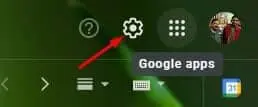
ستنسدل لك الآن قائمة بها عدة خيارات، ومنها انقر على خيار إظهار كافة الإعدادات او See all settings.
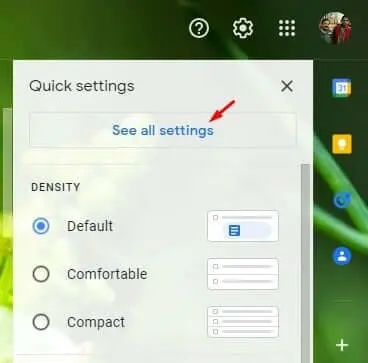
في الصفحة الخاصة بالإعدادات، انقر على خيار Offline كما هو واضح لك في الصورة التوضيحية في الأسفل.
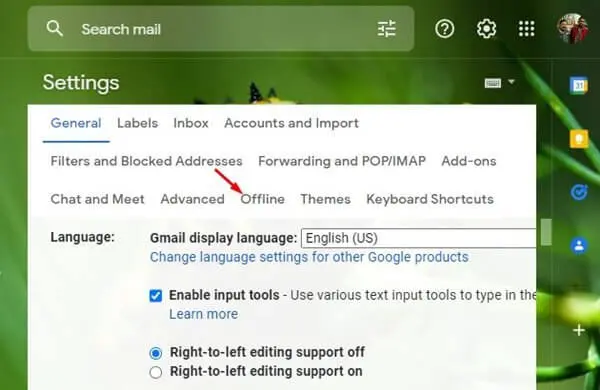
يمكنك الآن تفعيل ميزة تصفح Gmail أوفلاين من خلال تحديد بجانب خيار Enable offline mail.
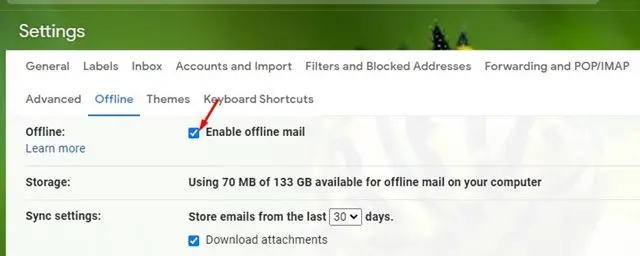
في قسم إعدادات المزامنة، تحتاج إلى اختيار المدة التي سيخزن فيها Gmail بريدك في وضع عدم الاتصال. يمكنك حتى اختيار تنزيل مرفقات البريد الإلكتروني.
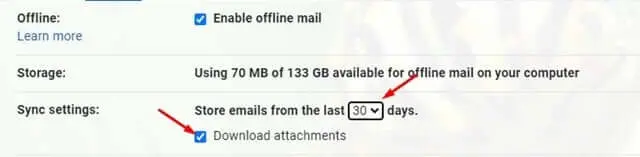
في قسم الأمان، تحتاج إلى اختيار ما إذا كنت تريد الاحتفاظ بالبيانات غير المتصلة بالإنترنت أو إزالتها عند تسجيل الخروج من حسابك.
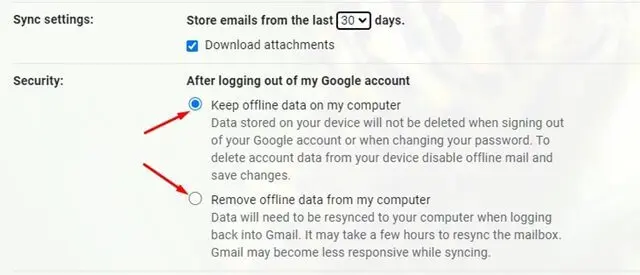
وفي النهاية يمكنك حفظ التغييرات التي قمت بإجرائها في السابق من خلال النقر على خيار حفظ التغييرات أو Save Changes.
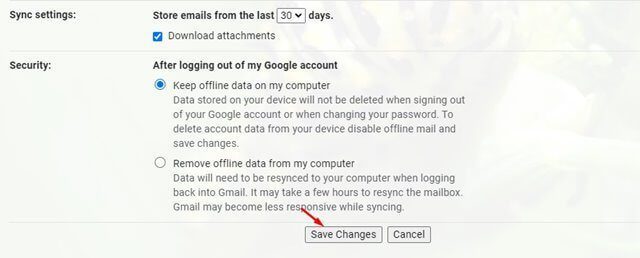
خطوات تعطيل ميزة تصفح جيميل في وضع أوفلاين
تعد ميزة Gmail Offline ميزة مفيدة للغاية، ولكن يجب أن ننتبه إلى أنها تنطوي على بعض المخاطر. حيث يمكن لأي شخص لديه حق الوصول إلى متصفح Chrome لديك عرض بيانات Gmail المحفوظة في المتصفح. لتجنب هذا الخطر، عليك اتباع الخطوات الواردة أدناه.
في البداية يجب عليك أن تتأكد من إزالة التحديد بجوار خيار Enable offline mail كما فعلنا في الخطوة السادسة في السابق. أي هنا قمنا بتعطيل ميزة Gmail Offline.
بعد ذلك، افتح موقع Gmail على متصفح Chrome وانقر على زر القفل في شريط العناوين.
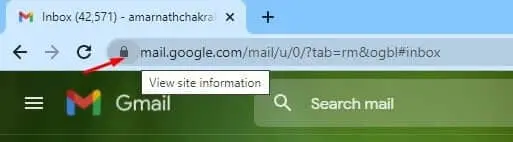
الآن، انقر على خيار Cookies أو ملفات تعريف الارتباط كما هو واضح لكم في الصورة أدناه.
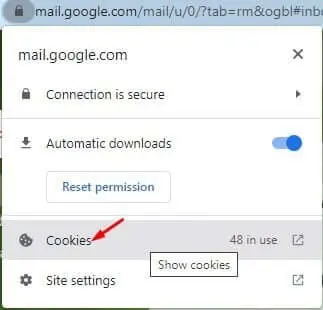
يكفي فقط أن تقوم الآن بحذف كافة ملفات تعريف الارتباط التي ظهرت لك.
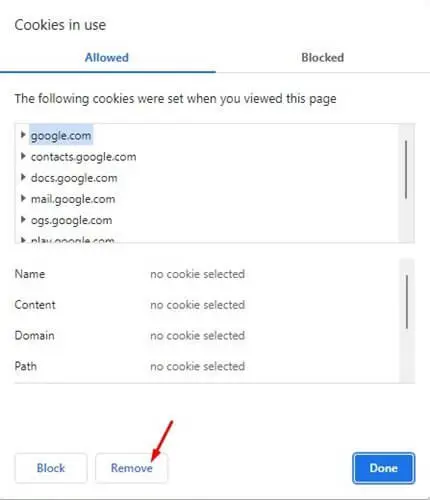
وبهذا تكون قد تمكنت من تعطيل ميزة تصفح Gmail أوفلاين. ولن تتمكن من تصفح البريد الإلكتروني الخاص بك بعد ذلك بدون انترنت، وستحتاج إلى التوفر على انترنت في حاسوبك.



